
設定の流れ
本機は、Mac OS® X 10.2.4以降でサポートされている簡易ネットワーク設定機能に対応しています。
簡易ネットワーク設定機能を使用すれば、ネットワーク上に接続されているプリンタを簡単に使用できるようになります。
●プリントサーバ(本機)の設定
TCP/IPを使用する場合は、プリントサーバに適切なIPアドレスを設定する必要があります。
Mac OS® Xは、APIPA(AutoIP)機能に対応しています。APIPAを使用している環境であれば、プリントサーバもAPIPAを使用して自動的にIPアドレスを割り当てるため、IPアドレスを設定しなくてもプリントサーバを使用できます。
IPアドレスの設定方法については
「IPアドレス」
を参照してください。
|
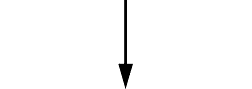
|
必要に応じてプリントサーバにIPアドレスの設定などを行います。わからない場合はネットワーク管理者にお問い合わせください。 |
| |
ネットワーク上のプリンタをリストアップし、使用できるように設定します。 |



ネットワークPC-FAX機能を使う
ネットワークPC-FAX 機能では、アプリケーションの[ファイル]メニューから[プリント]を選び、プリントダイアログで「ファクス送信」を選ぶとPC-FAX
ウィンドウが表示されます。このウィンドウで送信先などを設定します。PC-FAX 機能の詳細な説明については、
「PC-FAX(Macintosh®)」
を参照してください。
ネットワークPC-FAX機能とは
PC-FAX 機能を利用すると、パソコン上のアプリケーションで作成したファイルを、ネットワーク上の本機からファクスとして送信できます。
PC-FAX を使うときは、あらかじめPC-FAX アドレス帳に相手先を登録しておくと、ファクス送信先を簡単に設定できます。

